
Един модерен компютър е трудно да се представи без възможност за възпроизвеждане на видео и аудио. Ето защо, когато ситуацията, когато се опитате да видите любимите си филми или да слушате лежи аудиозаписа няма звук, много неприятно. И когато се опитва да разбере причините за отстраняване на неизправности в Windows XP, потребителят се сблъсква с натискане съобщение "Аудио Аудио" в Звук и прозореца Audio Device Properties. Какво да правим в този случай?
Причините за липсата на звук в Windows XP
Фактори, поради което в Windows XP, се появява съобщение за липса на аудио устройства, могат да бъдат няколко. За да разрешите този проблем, трябва да се провери тяхното присъствие, докато проблемът не бъде отстранен.Причина 1: Проблеми с AUDIDORYER
В повечето случаи, проблемите с аудио водача са причина за проблеми със звука на компютъра. Ето защо, в случай на възникването им, на първо място е необходимо да се провери наличието им и коректност на инсталацията на аудио драйвера. Това се прави, както следва:
- Отвори Device Manager. Това е най-лесният начин да го наричат. - през прозореца на стартиране на програмата, която се отваря от линка "Run" в менюто Start или с помощта на менюто Win + R ключове В началния ред, трябва да въведете командата devmgmt.msc.

- В диспечер прозорец, разширяване на клон на аудио устройствата.
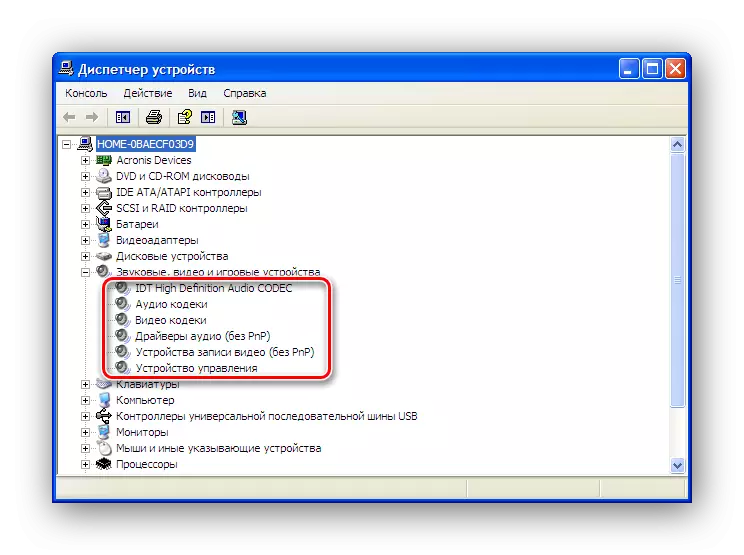
В списъка с показани водачите не трябва да бъде устройства, които имат някакви знаци във формата на удивителен знак, кръст, въпросителен знак, и други подобни. Ако тези марки са на разположение, трябва да преинсталирате или актуализирате драйверите. Възможно е, че устройството е просто забранено, в този случай, трябва да се включи.
За да направите това, е достатъчно с PCM да се обадите на контекстното меню и там, за да изберете "употреба".

Съдейства при решаване на проблема не само могат да се актуализират драйвери, но и тяхното намаление на цените на оригиналната версия. За да направите това, изтеглете драйвера от официалния сайт на производителя и да го инсталирате. Най-често в съвременните компютри се използват Realtek звукови карти.
Прочетете повече: изтегляне и инсталиране на аудио драйвери за Realtek
Ако една звукова карта се използва от друг производител, а след това да разберете точно кой драйвер е необходимо, можете от управителя на устройството или с помощта на специална програма за тестване на оборудване, например, AIDA64.
Във всеки случай, за да се изключи напълно тази причина, трябва да опитате всички възможности.
Причина 2: Windows аудио услуга е забранена
Ако манипулирането на шофьорите не доведе до възстановяване на доброто, не забравяйте да проверите дали услугата windose работи системата Audio. Проверка се извършва в прозореца на услугата за контрол.
- В прозореца Run, въведете services.msc,

- Намерете списъка с услуги, Windows аудио, и се уверете, че работи. Услугата трябва да бъде в списъка на тичане и конфигуриран да се стартира автоматично при стартиране на системата.
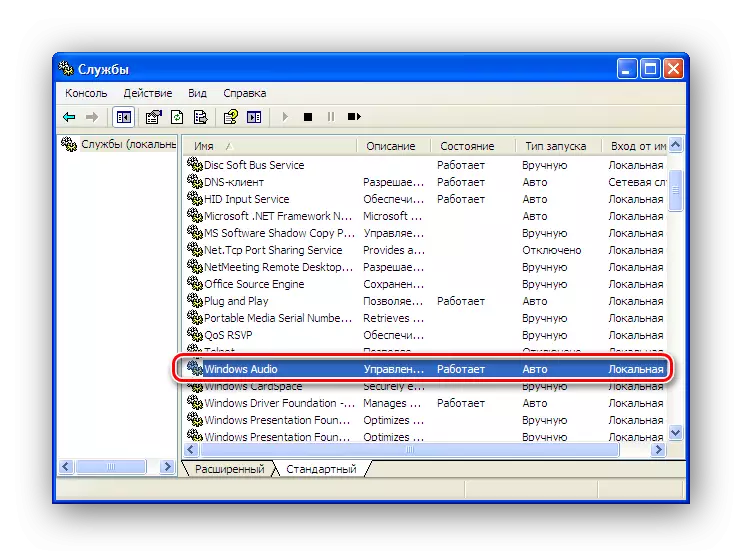
Ако тази услуга е забранена, кликнете два пъти върху, за да отворите свойствата му и да зададете необходимите параметри на старта. След това го стартирате, като кликнете върху бутона "Старт".

За да се уверите, че проблемът с шума е напълно решен, рестартирайте компютъра си. Ако след рестартирането Audio служба Windows отново ще бъде изключен, така че блокира всяко приложение, като се започне със системата, или вирус. В този случай, внимателно проверете списъка на стартиране чрез премахване на ненужните позиции, или ги изключите една по една. Освен това, да не е в ред, за да извършите сканиране за вируси.
Вижте също:
Редактиране на списъка на стартиране на Windows XP
Борба с компютърни вируси
Ако по-горе мерки не водят до желания резултат, можете да опитате най-радикалния начин - за възстановяване на системата. Но в този случай Windows ще бъде възстановена с всички оригинални настройки, включително правилното управление водачът на услуги и устройства.
Прочетете повече за: Как да се възстанови Windows XP
Ако все още не са успели да установят звук - трябва да се търсят причините в хардуера на компютъра.
Причина 3: проблеми с хардуера
Ако стъпките в предишните части, не е имало ефект - може би причината за липсата на звук е в хардуера. Ето защо, трябва да проверите следните точки:
Прахът в единицата за система
Прахът е основен враг на компютър "желязо" и може да доведе до провал, тъй като системата като цяло, както и отделните му компоненти.

Следователно, за да се избегнат проблеми и периодично почистване на компютъра от прах.
Прочетете повече: Правилно почистване на компютъра или прах лаптоп
Аудио устройство е забранено в BIOS
В този случай, трябва да се уверите, че вграденото аудио устройство е активирано в BIOS. Търсене за този параметър трябва да бъде в раздела «Interated периферия». За правилната настройка указва комплекта стойност «Auto».

В различни варианти на името на тази опция може да варира. Поради това е необходимо да се съсредоточи върху присъствието на думата Audio. Ако е необходимо, просто можете да възстановите BIOS стандартните настройки ( «Load Default Settings»).
Подуване или potekshie кондензатори на дънната платка
Провалът на кондензаторите е един от най-честите причини за повреда в системата. Ето защо, в случай на проблеми, обърнете внимание, е, че на дънната платка или компоненти на кондензаторите от този тип, прикрепен към него:

Когато те бъдат открити, трябва да се свържете със сервизния център или заменят повредените кондензатори себе си (ако са налице съответните знания и умения).
Ако се използва дискретна звукова карта, можете да се опитате да го подредите в друг PCI слот, и ако е възможно - да го свържете към друг компютър или да проверите вашия компютър с помощта на друга звукова карта. Вие също трябва да се обърне внимание на състоянието на кондензаторите на самата карта.

Понякога е добре просто да преинсталирате звукова карта в същия слот.
Това са основните причини, които призовават посланието "Audio Device". Ако всички по-горе действия не са довели до появата на звука, трябва да се прибегне до по-радикални действия от типа на Windows XP преинсталиране. Възможно е също така, че има дефект в оборудването. В този случай, трябва да се даде на компютър да се провери в центъра на обслужване.
Вижте също:
Windows XP за възстановяване методи
Windows XP Инструкции за инсталация от флаш устройство
